与窗口和选项卡交互
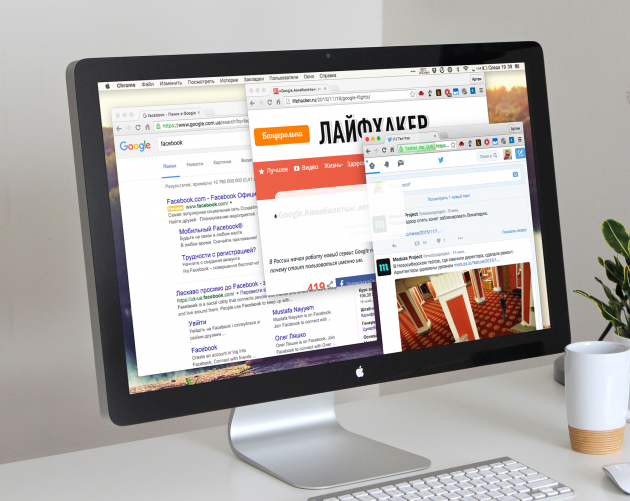
大多数时候在浏览器中我们打开标签和窗口,在它们之间切换,我们按照链接。所有这一切都很容易和习惯用鼠标,但使用Chrome的热键更方便。看看这一切是多么容易。
对于Windows
- Ctrl + N. – 一个新窗口。
- Ctrl + T. – 一个新标签。
- Ctrl + Shift + N. – 隐身模式下的新窗口。
- 按住Ctrl键并单击 – 在新的背景选项卡中打开链接。
- 按Ctrl + Shift +单击 – 在新标签页面中打开链接并切换到该标签。
- Shift +单击 – 在新窗口中打开链接。
- Ctrl + Shift + T. – 恢复最后关闭的选项卡(最多10个选项卡)。
- Ctrl + W – 关闭活动选项卡或弹出窗口。
- Ctrl + Tab – 在标签之间切换。
对于Mac
- ⌘+ N. – 一个新窗口。
- ⌘+ T. – 一个新标签。
- ⌘+ Shift + N. – 隐身模式下的新窗口。
- ⌘+单击 – 在新的背景选项卡中打开链接。
- ⌘+ Shift +单击 – 在新标签页面中打开链接并切换到该标签。
- Shift +单击 – 在新窗口中打开链接。
- ⌘+ Shift + T. – 恢复最后关闭的选项卡(最多10个选项卡)。
- 选项+⌘+⇨ 和 选项+⌘+⇦ – 在标签之间切换。
- ⌘+ W – 关闭活动选项卡或弹出窗口。
- ⌘+ Shift + W. – 关闭活动窗口。
- ⌘+ M. – 尽量减少窗口。
与页面上的内容交互
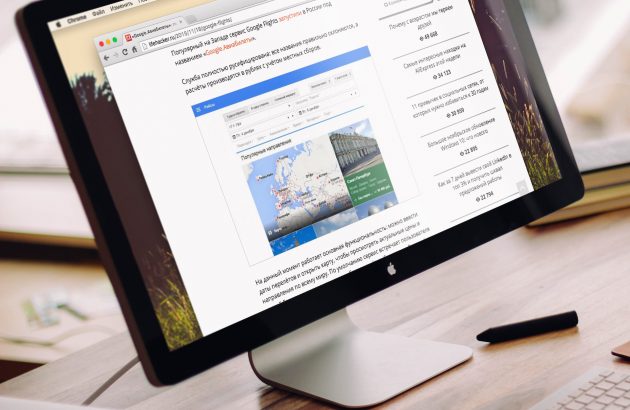
您可以浏览页面并以各种方式与内容交互,但请相信我:最快捷的是快捷方式。
对于Windows
- Ctrl + S. – 保存页面。
- Ctrl + P. – 打印页面。
- F5 或 Ctrl + R. – 更新页面。
- Ctrl + F5 或 Shift + F5 – 强制更新(不考虑缓存)。
- Esc键 – 取消页面加载。
- Ctrl + F. – 搜索。
- Ctrl + U. – 页面的源代码。
- Ctrl + D. – 当前页面的书签。
- Ctrl + Shift + D. – 所有打开页面的书签。
- F11 – 全屏模式。
- Ctrl +加号 和 Ctrl +减去 – 更改页面比例。
- Ctrl + 0 – 标准页面比例。
- 差距 – 页面的页面滚动。
- 家 – 转到页面顶部。
- 结束 – 转到页面底部。
- Shift +鼠标滚轮 – 向右或向左滚动页面。
对于Mac
- ⌘+ S. – 保存页面。
- ⌘+ P. – 打印页面。
- ⌘+ R. – 更新页面。
- ⌘+ F. – 搜索。
- ⌘+ Option + U. – 页面的源代码。
- ⌘+ D. – 当前页面的书签。
- ⌘+ Shift + D. – 所有打开页面的书签。
- ⌘+ Shift + F. – 全屏模式。
- ⌘+ plus 和 ⌘+减去 – 更改页面比例。
- ⌘+ 0 – 标准页面比例。
- 差距 – 页面的页面滚动。
- Fn +⇦ – 转到页面顶部。
- Fn +⇨ – 转到页面底部。
与地址栏的互动
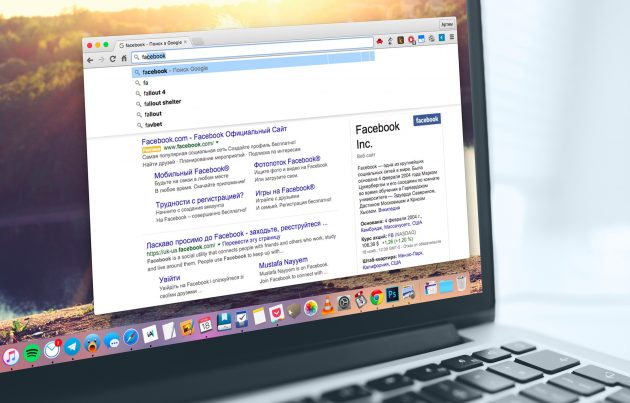
我们不经常处理地址栏,但即使使用它也可以找到几个宝贵的秒。使用鼠标可以更轻松地执行大多数操作,但对于其中一些操作,Chrome的热键将非常方便。
对于Windows
- Ctrl + L. – 将光标移动到地址栏。
- Ctrl + L. – 在地址栏中选择URL或文本。
- Alt + Enter – 在新选项卡中打开URL。
对于Mac
- ⌘+ L. – 将光标移动到地址栏。
- ⌘+ L. – 在地址栏中选择URL或文本。
- ⌘+ Enter – 在新选项卡中打开URL。
设置和功能
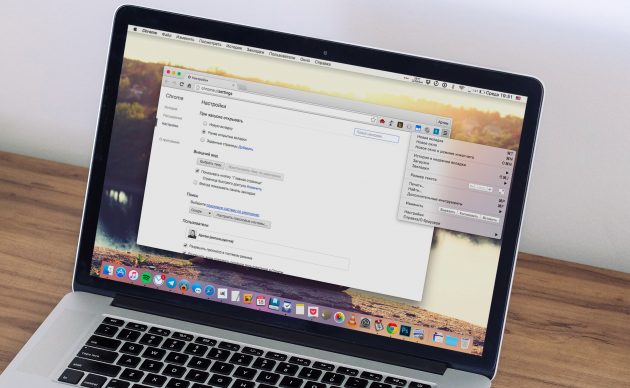
Chrome的所有功能及其设置都可以从菜单中获得,但为什么要浪费时间在后街闲逛呢?记住常用功能的快捷方式,您将变得更有效率!
对于Windows
- Alt + F. 或 F10 – 设置。
- Ctrl + Shift + B. – 显示和隐藏书签栏。
- Ctrl + H. – 历史。
- Ctrl + J – 下载。
- Shift + Esc – 任务经理。
- Ctrl + Shift + J. – 开发人员工具。
- Ctrl + Shift + Delete – 清除历史。
- Ctrl + Shift + M. – 在用户帐户之间切换。
对于Mac
- ⌘+ Shift + B. – 显示和隐藏书签栏。
- ⌘+选项+ B. – 书签管理员。
- ⌘+, – 设置。
- ⌘+ Y. – 历史。
- ⌘+ Shift + J. – 下载。
- ⌘+ Shift + Delete – 清除历史。
- ⌘+ Shift + M. – 在用户帐户之间切换。
- ⌘+ Option + I – 开发人员工具。
